l xmlns:xhtml=”http://www.w3.org/1999/xhtml”>
xmlns:xhtml=”http://www.w3.org/1999/xhtml”> Blokering af pop op-vinduer på din Mac ‘ s Safari browser kan spare dig mod uønskede reklamer, beskytte dig mod potentielle svindel og phishing-forsøg, eller bare hjælpe til at reducere distraktioner.,
pmlns:.html=”http://www.w3.org/1999/xhtml”> mange websebsteder, som banker, colleges og e-handels sitesebsteder som Ama .on, bruger pop-ups som en central komponent i deres platforme.
xmlns:xhtml=”http://www.w3.org/1999/xhtml”> Hvis du vil blokere pop-ups på din Mac, når du bruger Safari, kan du gøre det ved at åbne Safari menuen Indstillinger, hvor du også kan ændre standard-indstillinger for bestemte websites.
pmlns:howhtml=”http://www.w3.org/1999/xhtml” > Sådan gør du.,
3 xmlns:xhtml=”http://www.w3.org/1999/xhtml”>Tjekke de produkter, der er nævnt i denne artikel:
4 xmlns:xhtml=”http://www.w3.org/1999/xhtml”> MacBook Pro (Fra $1,299 på Apple)
2 xmlns:xhtml=”http://www.w3.org/1999/xhtml”>, Hvordan du kan blokere pop-ups på en Mac med Safari
xmlns:xhtml=”http://www.w3.org/1999/xhtml”>1. Start Safari.
xmlns:xhtml=”http://www.w3.org/1999/xhtml”>2. Klik på “Safari” i menulinjen øverst på skærmen.”Find og klik på “Indstillinger” i rullemenuen.,
Lees ook op-Business Insider

xmlns:xhtml=”http://www.w3.org/1999/xhtml”>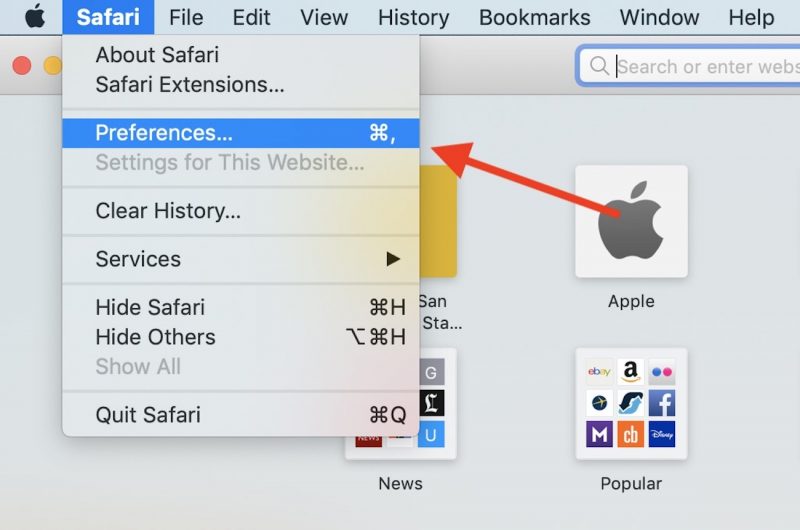
xmlns:xhtml=”http://www.w3.org/1999/xhtml”>3. Når du er i præferencer, skal du klikke på “Websebsites” – ikonet, der ligner en klode.
xmlns:xhtml=”http://www.w3.org/1999/xhtml”>4. I menuen til venstre skal du klikke på ” Pop op-vinduer.,”
xmlns:xhtml=”http://www.w3.org/1999/xhtml”>
xmlns:xhtml=”http://www.w3.org/1999/xhtml”>5. Nederst vil du se” når du besøger andre websebsteder: “og en rullemenu. Klik på det.
xmlns:xhtml=”http://www.w3.org/1999/xhtml”>6. Vælg” Bloker”, og Safari begynder automatisk at blokere alle fremtidige pop-ups., Hvis du vil, kan du også vælge “Bloker og informer”, hvilket får Safari til at advare dig, når en pop-up forsøger at vises, og giver dig mulighed for at vælge, om du vil tillade det eller ej.
2 xmlns:xhtml=”http://www.w3.org/1999/xhtml”>Hvordan til at tillade pop-ups for de enkelte websites i Safari
xmlns:xhtml=”http://www.w3.org/1999/xhtml”> for At tillade pop-ups for nogle websteder og blokere dem for andre, sørg for det specifikke websted, du ønsker at redigere indstillingerne for er åben i Safari, når du får adgang til “Indstillinger.”
xmlns:xhtml=”http://www.w3.org/1999/xhtml”>1., Når det valgte openebsted er åbent, skal du gå til Safari > indstillinger.
xmlns:xhtml=”http://www.w3.org/1999/xhtml”>2. Klik på “Websebsites” og find “Pop op-vinduer” i menuen til venstre.
xmlns:xhtml=”http://www.w3.org/1999/xhtml”>3. Her under” aktuelt åbne Websebsteder ” kan du se URLEBADRESSEN på det siteebsted, du har åbent i Safari, og en rullemenu med to blå pile. Klik på det.
xmlns:xhtml=”http://www.w3.org/1999/xhtml”>4. Vælg “Bloker” eller “Bloker og underret” for at blokere pop-ups på dette individuelle websiteebsted.,
xmlns:xhtml=”http://www.w3.org/1999/xhtml”>
xmlns:xhtml=”http://www.w3.org/1999/xhtml”> Igen, nogle hjemmesider, såsom Amazon, skal du bruge pop-ups til nyttige formål, så du kan være nødvendigt en gang imellem at fjerne blokeringen af pop-ups for at bruge visse hjemmesider.
pmlns:.html=”http://www.w3.org/1999/xhtml”> For mere information om, hvordan du fjerner blokering af pop-ups, se vores artikel, “Sådan tillader du pop-ups på en Mac-computer, mens du bruger en Safari-bro .ser.,”
2 hmlns:.html=”http://www.w3.org/1999/xhtml”>Sådan tillader Safari at underrette dig om et svigagtigt siteebsted
pmlns:.html=”http://www.w3.org/1999/xhtml ” >1. Start Safari. Gå derefter til Safari > indstillinger.
xmlns:xhtml=”http://www.w3.org/1999/xhtml”>2. I præferencer finder du “Sikkerhed” – ikonet, der ligner en lås.
xmlns:xhtml=”http://www.w3.org/1999/xhtml”>3. Sørg for, at boksen “Advar, når du besøger et svigagtigt siteebsted” er markeret., Dette gør det muligt for Safari at advare dig, før du besøger et allerede markeret “sortlistet” siteebsted, der typisk indeholder Mal .are eller phishing-indhold. Safari bruger Google Safe bro .sing, en tjeneste, der er kendt for at kontrollere sitesebsteder for potentielle trusler.
xmlns:xhtml=”http://www.w3.org/1999/xhtml”>
















Skriv et svar